- 公開日:
Google フォームとスプレッドシートを連携する方法
こちらの記事では、Google フォームとスプレッドシートを連携する方法をご紹介します。
Google フォームと表計算アプリのスプレッドシートを連携することによって、フォームから送信された情報を集計表に自動で追加することができます。ぜひ参考にしてみてください。
Google フォームとスプレッドシートを連携する方法
Google フォームとスプレッドシートを連携する方法は2つあります。1つは、スプレッドシートを新規作成して連携する方法で、もう1つは、既存のスプレッドシートに連携する方法です。
新たなスプレッドシートを作成して連携する
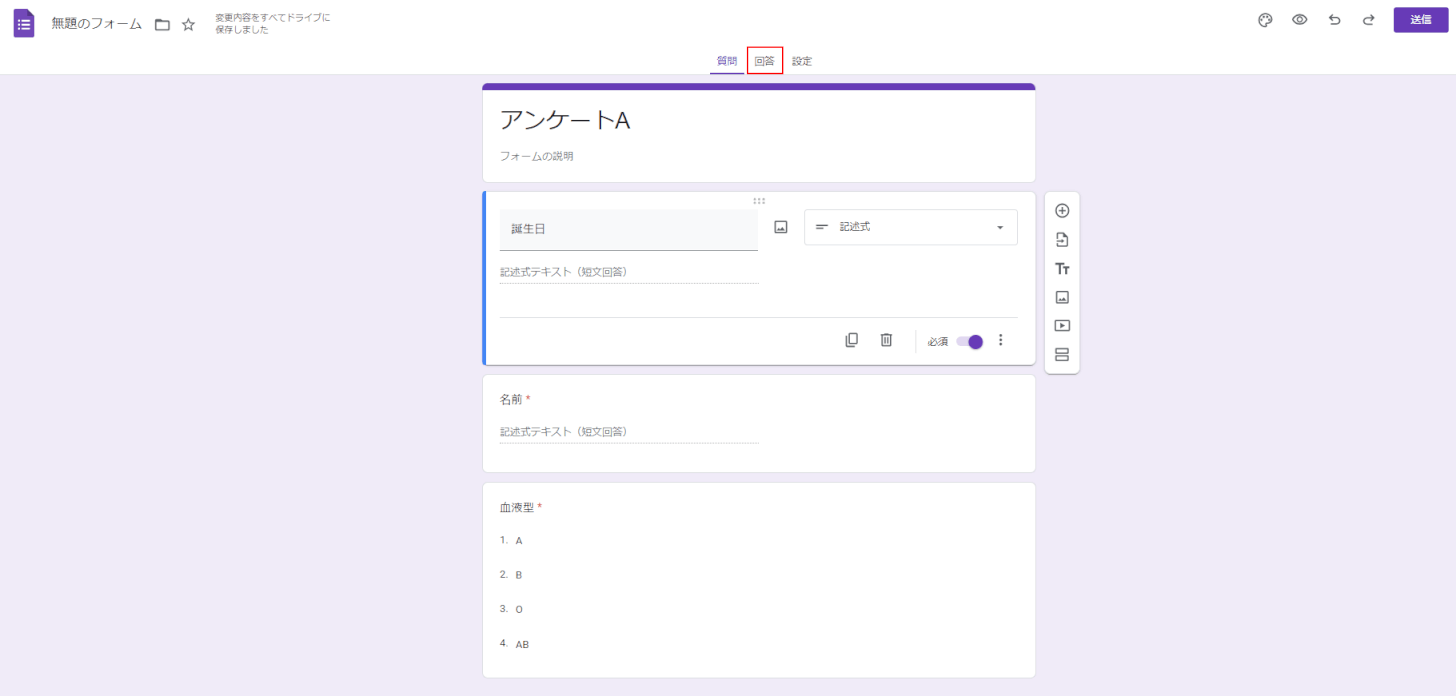
Google フォームの編集画面で、「回答」をクリックします。
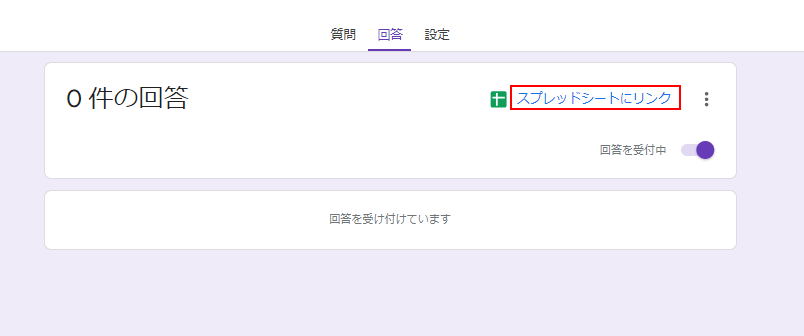
「スプレッドシートにリンク」をクリックします。
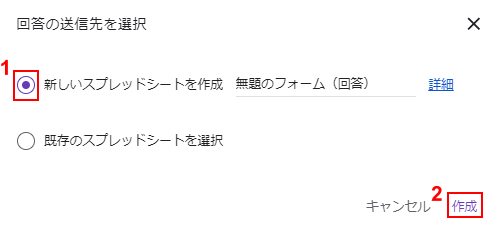
「回答の送信先を選択」画面が表示されるので、①「新しいスプレッドシートを作成」にチェックを入れ、②「作成」をクリックします。
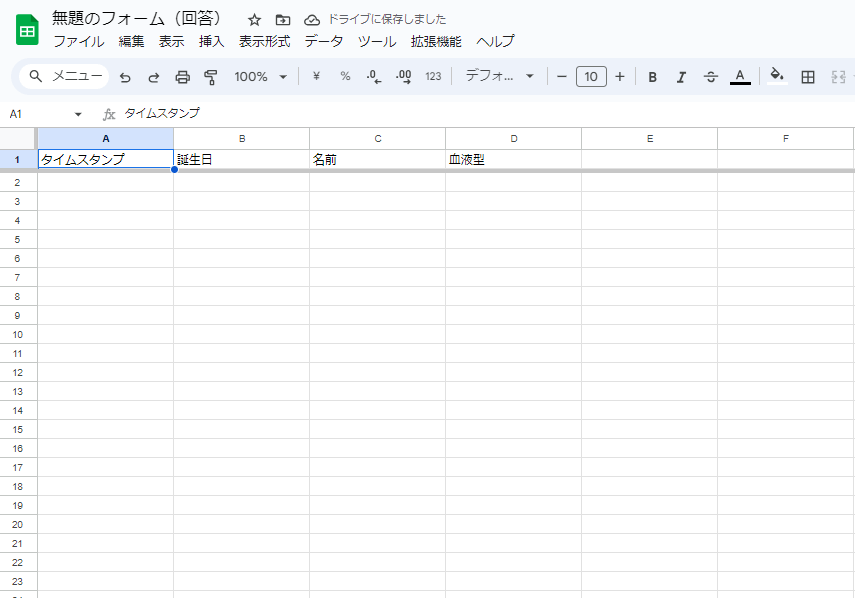
連携するスプレッドシートのファイルが作成され、自動的に開きます。ここまでの操作で、スプレッドシートとGoogle フォームを連携するための設定は完了です。
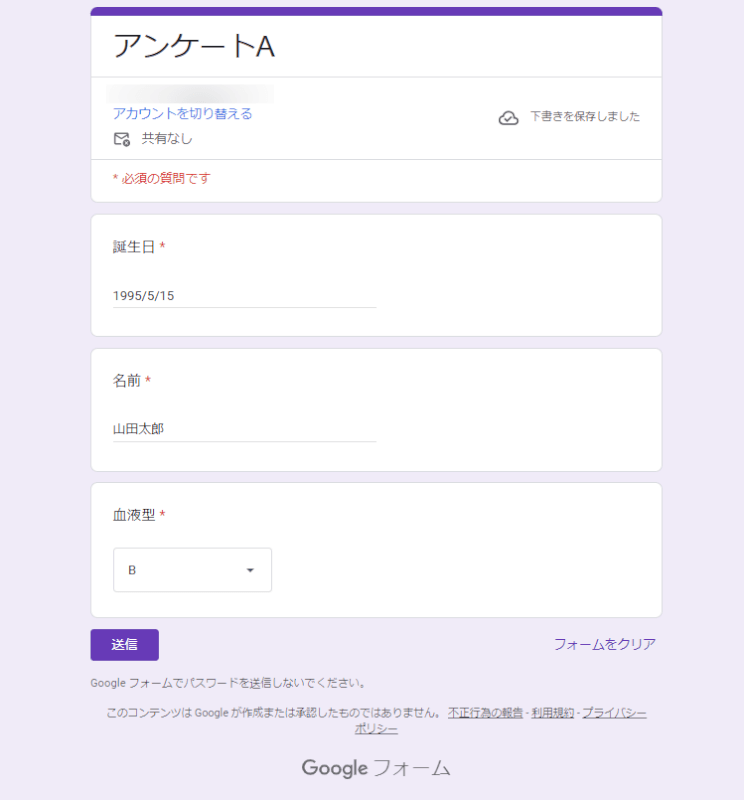
きちんと連携されているか、実際にフォームを送信して確かめてみましょう。
上記のようにGoogle フォームの送信画面に必要事項を入力して、フォームの内容を送信します。
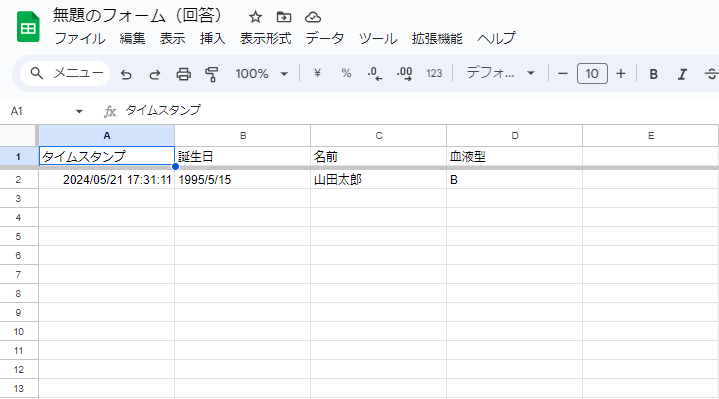
連携したスプレッドシートに、送信した回答について反映されていることが確認できました。
既存のスプレッドシートに連携する

「回答の送信先を選択」画面を開くまでの手順は、上記と同様です。
「回答の送信先を選択」画面が開いたら、①「既存のスプレッドシートを選択」にチェックを入れ、②「選択」をクリックします。
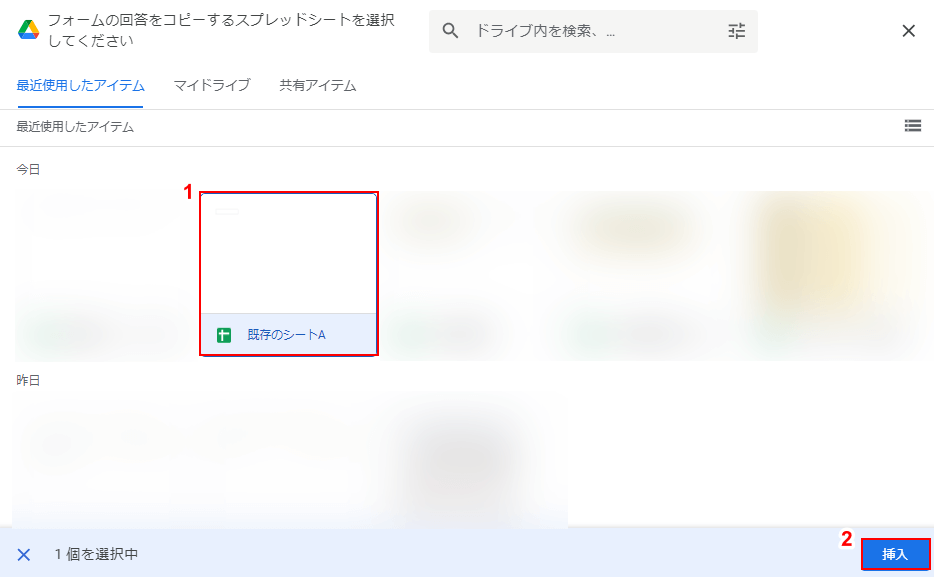
「フォームの回答をコピーするスプレッドシートを選択してください」画面が表示されるので、①連携したい既存のスプレッドシートを選択して、②「挿入」ボタンをクリックします。
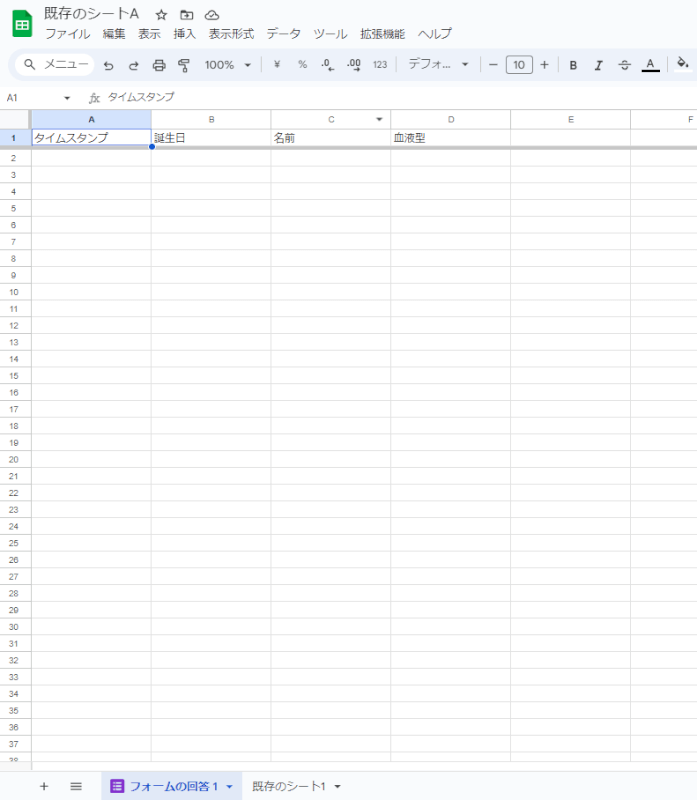
選択したシートが開き、ファイル内のシートの一番左に、フォームの回答用のシートが挿入されたことが確認できます。
以上の操作で、既存のスプレッドシートとGoogle フォームを連携するための設定は完了です。
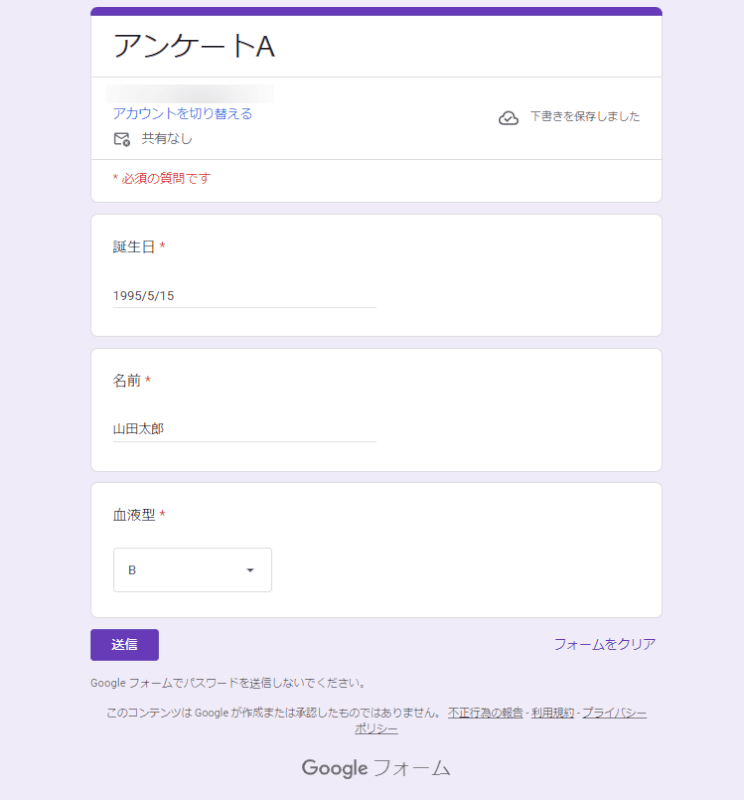
きちんと連携されているか、実際にフォームを送信して確かめてみましょう。
上記のようにGoogle フォームの送信画面に必要事項を入力して、フォームの内容を送信します。
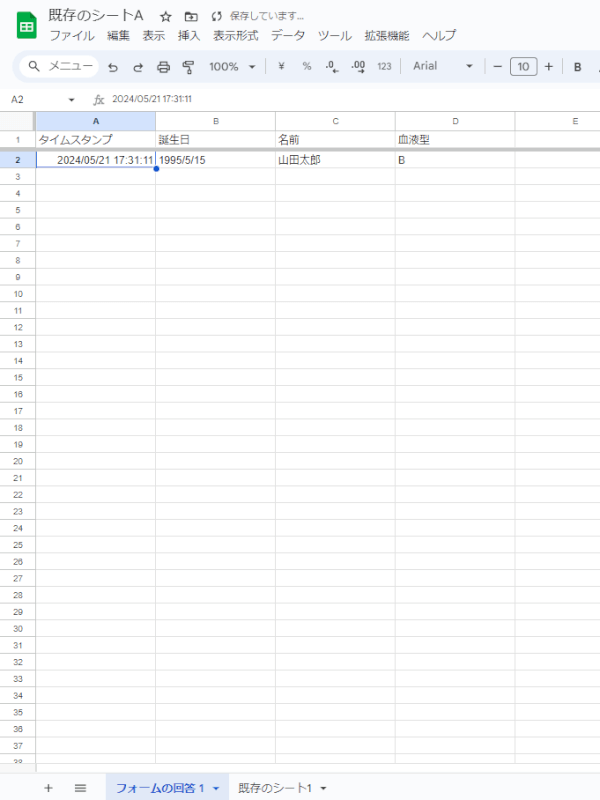
連携したスプレッドシートに、送信した回答について反映されていることが確認できました。
連携していても反映されないこと
スプレッドシートとGoogle フォームを連携していても、反映されないことをまとめてご紹介します。
連携の設定をしているからといって、相互にそれぞれ修正や訂正を自動反映するというわけではありません。
Googleフォームで設問の「回答を変更」を行った場合
Google フォームにて設問の「回答を変更」しても、スプレッドシートの回答は変更されません。

一度送信した上記の情報の「血液型」を変更してみます。
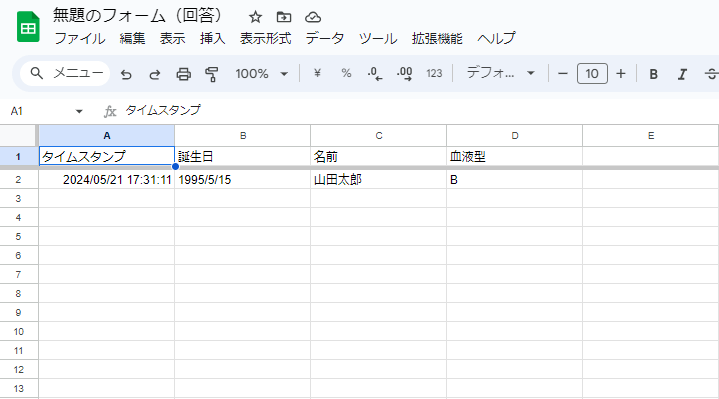
連携しているスプレッドシートは更新されません。
Googleフォームで設問の順番を変更した場合
Google フォームにて設問の順番を変更しても、スプレッドシートの設問の並びは変更されません。
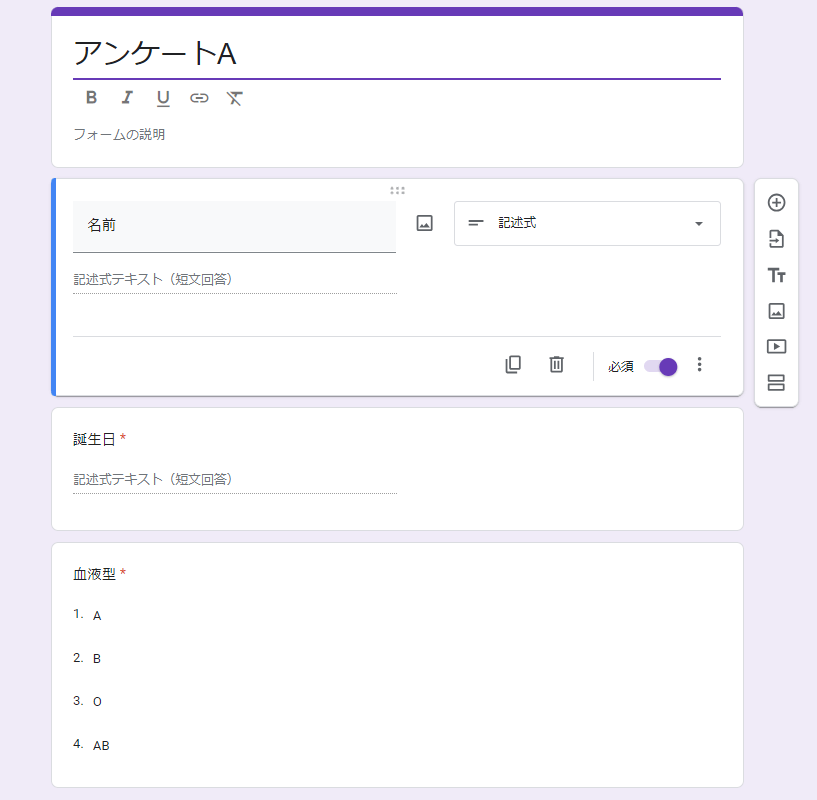
「誕生日」と「名前」の質問の順番を入れ替えてみます。
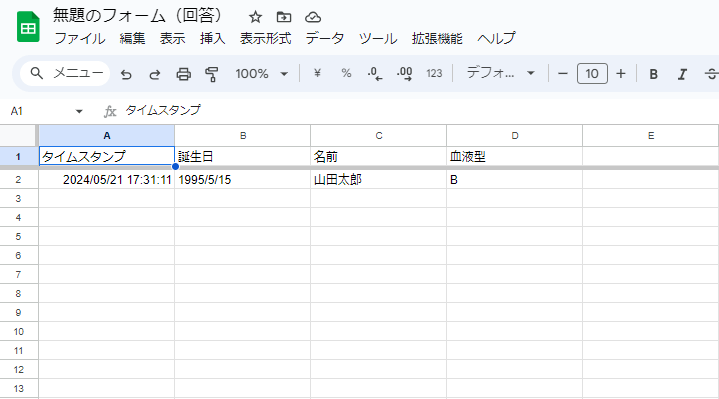
連携しているスプレッドシートは左から「誕生日」→「名前」の順番のままで、変更は適用されません。
Google フォームの設問を追加した場合
Google フォームに設問を追加しても、スプレッドシートの設問には追加されません。
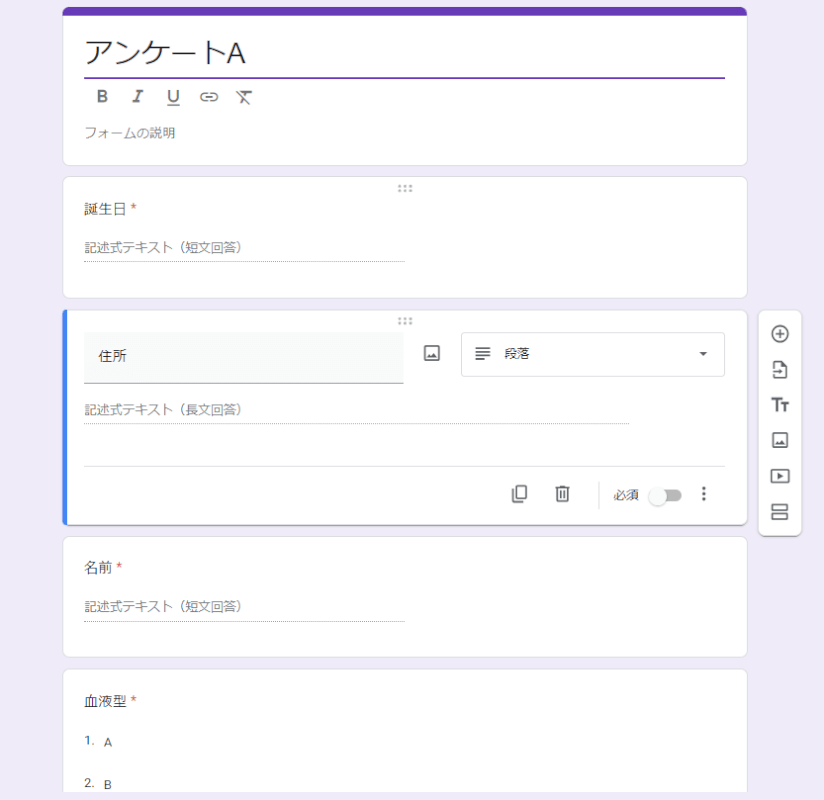
「誕生日」と「名前」の質問の間に、「住所」という質問を追加してみます。
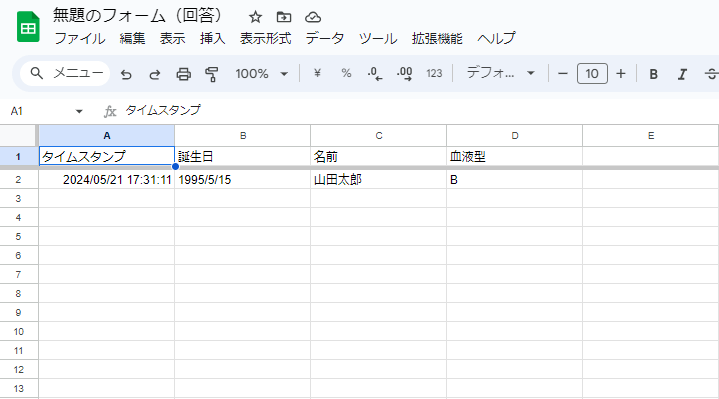
連携しているスプレッドシートには、設問は追加されていません。
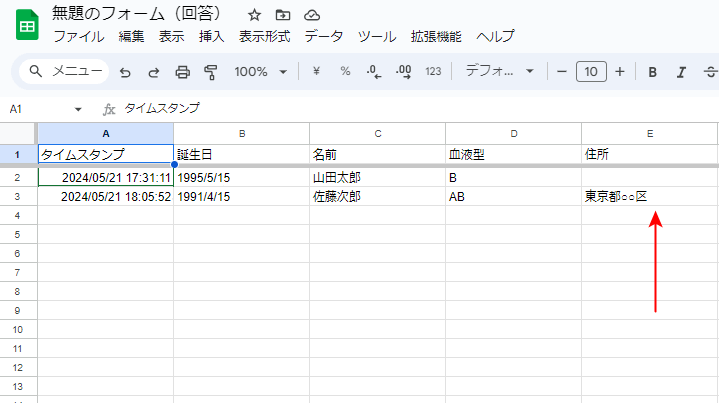
ちなみに、質問を追加した後に新たなフォームの送信があった場合は、右端に追加した質問とその回答が記載されます。
スプレッドシートに項目を追加した場合
スプレッドシートに項目を追加した場合も、Google フォーム内の質問項目には適用されません。
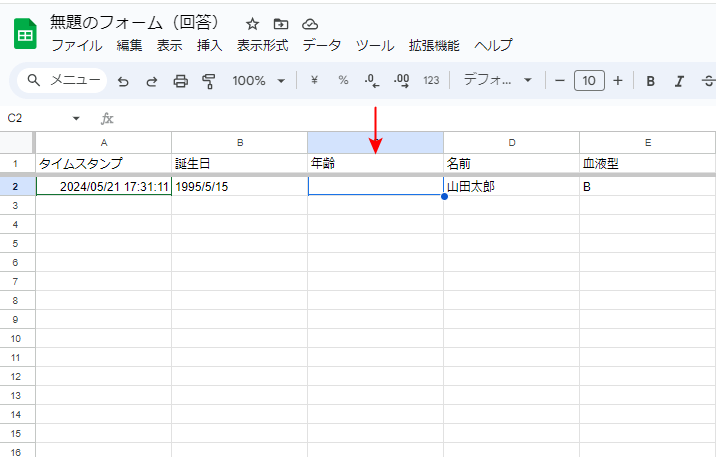
上記の画面のように、連携済のスプレッドシートに「年齢」という項目を追加してみます。
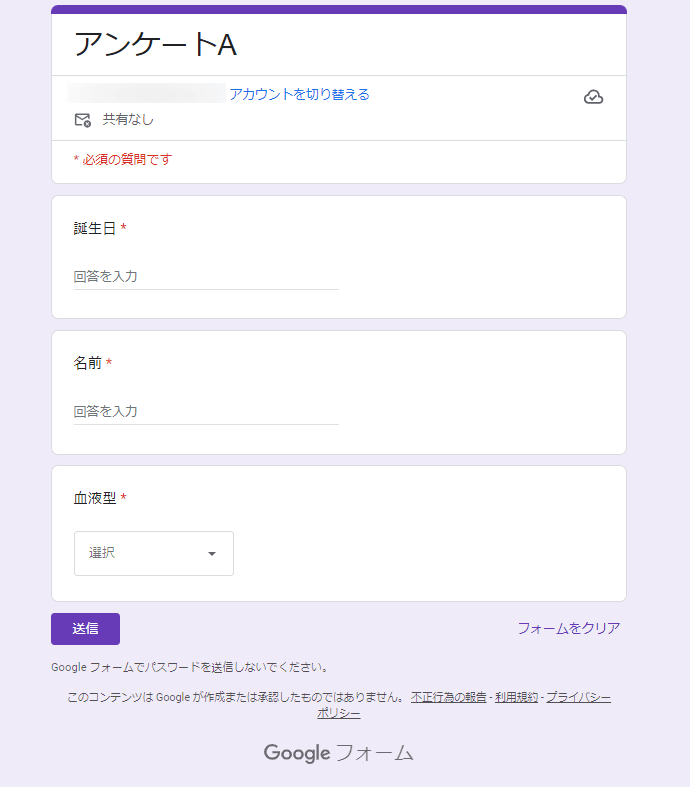
Google フォームには、「年齢」という項目は増えていません。